| Win11中文输入法打不出中文的解决方法 | 您所在的位置:网站首页 › wps输入法打不出汉字 › Win11中文输入法打不出中文的解决方法 |
Win11中文输入法打不出中文的解决方法
|
当前位置:系统之家 > 系统教程 > Win11中文输入法打不出中文的解决方法
Win11中文输入法打不出中文的解决方法-【图文】
时间:2024-03-10 15:56:54 作者:娜娜 来源:系统之家 1. 扫描二维码随时看资讯 2. 请使用手机浏览器访问: https://m.xitongzhijia.net/xtjc/20240310/297483.html 手机查看 评论 反馈  网盘下载
【干净无捆绑】真正纯净版的Win11 64位 专业版系统
网盘下载
【干净无捆绑】真正纯净版的Win11 64位 专业版系统
大小:4.06 GB类别:Windows 11系统 近期有Win11用户在电脑上安装了中文输入法软件,在后续的使用中发现中文输入法打不出中文了,为此十分困恼,对于这一问题,我们可以先确定下该中文输入法是否已经在语言栏中启用,如果是启用出现了中文输入法是否已经在语言栏中启用的问题,那么可以试试下面的方法解决。 解决方法如下: 1. 首先,按键盘上的【 Win + X 】组合键,或右键点击任务栏上的【Windows开始徽标】,在打开的右键菜单项中,选择【设置】; 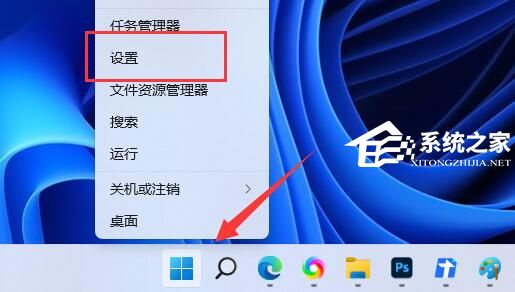
2. 设置窗口,左侧点击【时间和语言】,右侧点击【语言和区域(Windows 显示语言、首选语言、区域格式)】; 
3. 找到并点击【中文(简体,中国)】旁的【···】,然后选择【语言选项】; 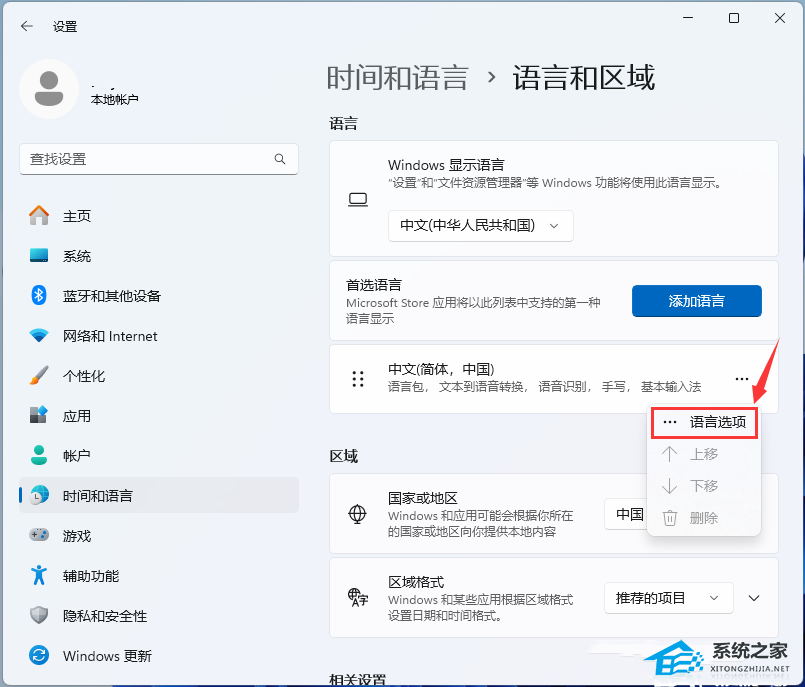
4. 找到并点击【微软拼音输入法】旁的【···】,然后选择【键盘选项】; 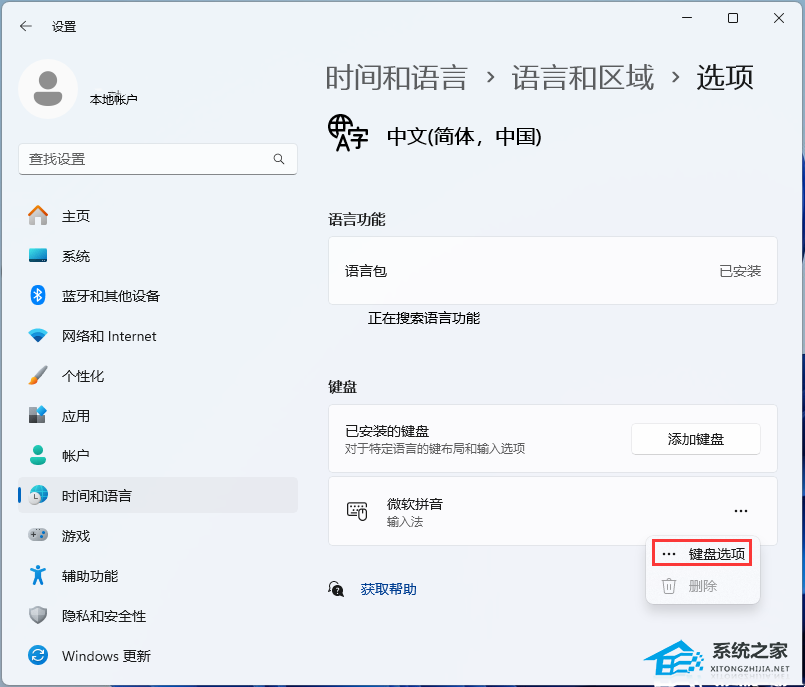
5. 选择【常规(拼音样式、默认模式、模糊拼音规则)】; 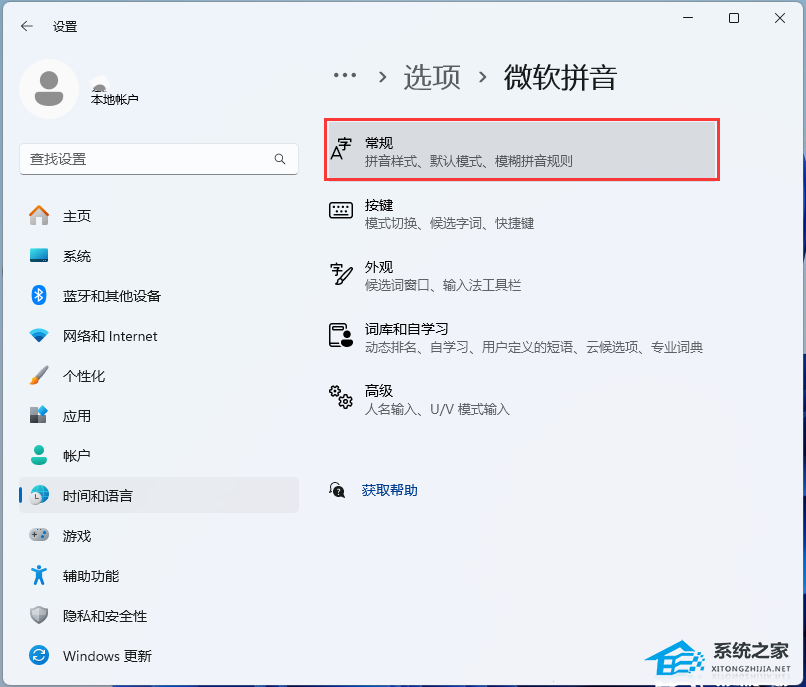
6. 找到兼容性,然后滑动滑块,将使用以前版本的微软拼音输入法【打开】。 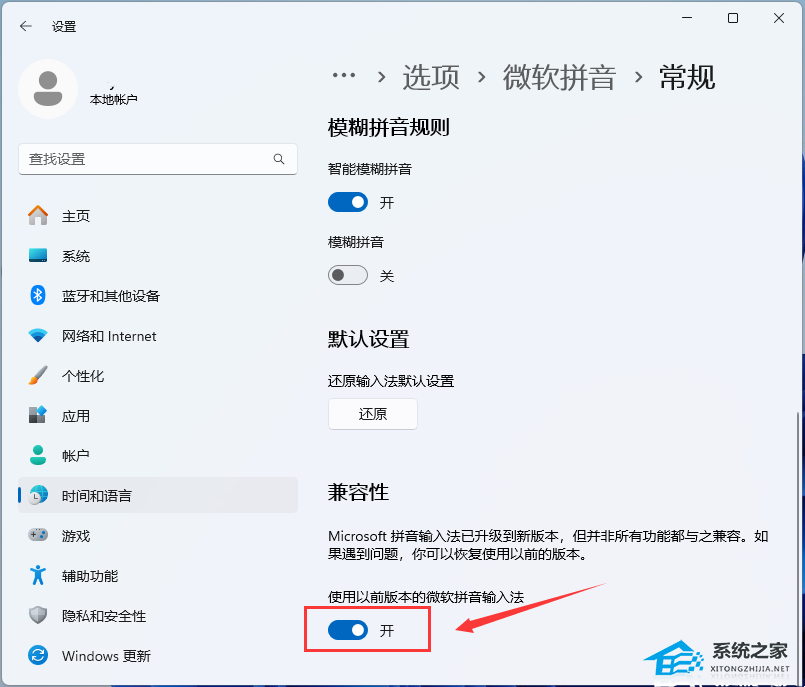
以上就是系统之家小编为你带来的关于“Win11中文输入法打不出中文的解决方法-【图文】”的全部内容了,希望可以解决你的问题,感谢您的阅读,更多精彩内容请关注系统之家官网。 标签 win11教程Win11安装显卡驱动时出现未知错误怎么办 下一篇 > 有网但是Win11电脑连不上网的解决方法 相关教程 Win11无法默认蓝牙耳机输出声音怎么办 Win11最新版本如何下载-最新版Win11系统下载... Windows11屏幕放大缩小的4种调整方法-【一看... Windows11电脑设置全屏模式的方法-【详解】 Win11电脑时区设置中国的怎么设置-【图文】 精简版Win11下载-Win11精简版合集 Win11安装KB5037853更新失败/任务栏闪烁/无响... Win11微软商店提示无法安装此应用程序怎么办 Win11如何在安全中心添加排除项 Win11锁屏界面Windows聚焦不更新图片怎么办
Win11打开方式选择其他应用没反应怎么办?【有效解决】 
Win11自带屏幕录制怎么打开?Win11打开自带的屏幕录制功能方法 
Win11 23H2和22H2哪个更稳定?选哪个版本好? 
Win11如何关闭了解此图片?Win11关闭了解此图片的方法 发表评论共0条  没有更多评论了
没有更多评论了
评论就这些咯,让大家也知道你的独特见解 立即评论以上留言仅代表用户个人观点,不代表系统之家立场 |
【本文地址】